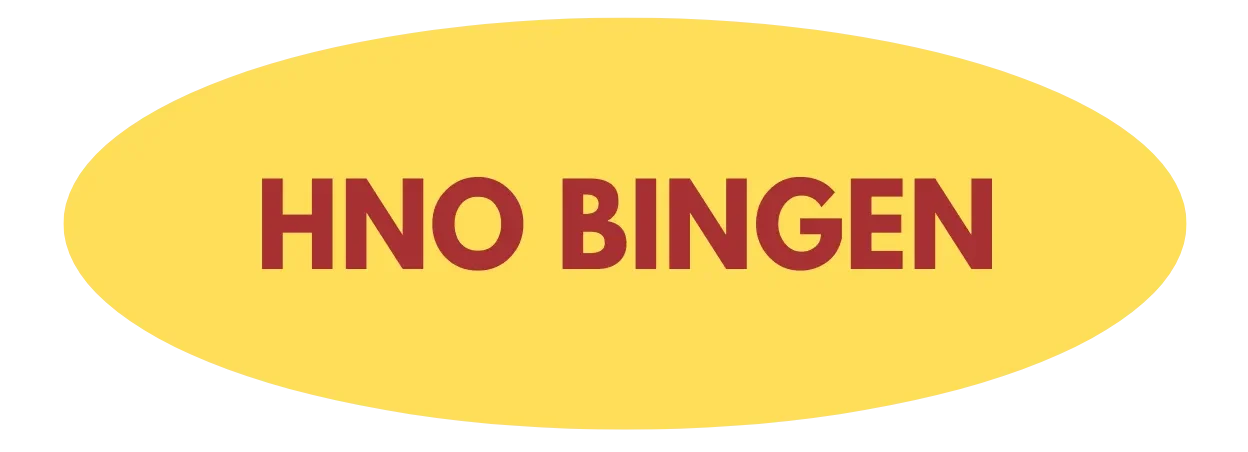Chrome und die Passwort-Sicherheit – ein Thema, das für hitzige Diskussionen sorgt. Moderne Browser wie Google Chrome müssen einen schwierigen Spagat zwischen Benutzerfreundlichkeit und Sicherheit meistern. Während Google seinen Browser als sicher bewirbt, bleiben einige Sicherheitsaspekte der Passwort-Speicherung umstritten. Die Wahrheit liegt zwischen übertriebenen Warnungen und blindem Vertrauen.
Wie Chrome Passwörter wirklich speichert
Entgegen weit verbreiteter Behauptungen speichert Chrome Passwörter nicht einfach unverschlüsselt auf der Festplatte. Google verwendet den sicheren Tresor des jeweiligen Betriebssystems zur lokalen Verschlüsselung der Zugangsdaten. Bei aktivierter Synchronisation werden die Daten zusätzlich verschlüsselt auf den Google-Servern gespeichert.
Das eigentliche Sicherheitsproblem liegt woanders: Jeder, der physischen Zugang zu eurem entsperrten Computer hat, kann die gespeicherten Passwörter einsehen. Dies erfordert jedoch eine Authentifizierung mit eurem Windows-Passwort oder euren Systemanmeldedaten. Der Zugriff erfolgt über die Chrome-Einstellungen unter „Passwörter“, wo nach einer Sicherheitsabfrage alle gespeicherten Zugangsdaten angezeigt werden.
Die Synchronisation mit dem Google-Konto birgt ein zusätzliches Risiko. Bei einer Kompromittierung des Google-Accounts könnten Angreifer theoretisch auf synchronisierte Passwörter zugreifen, auch wenn diese verschlüsselt übertragen und gespeichert werden.
Echte Bedrohungen und übertriebene Ängste
Malware stellt eine reale Gefahr dar. Spezialisierte Schadsoftware kann Browser-Daten auslesen und an Cyberkriminelle übertragen. Diese Angriffe zielen jedoch nicht ausschließlich auf Chrome ab, sondern betreffen alle Browser mit gespeicherten Zugangsdaten.
Die oft zitierte Behauptung, dass Chrome Passwörter „wie ein offenes Buch“ speichere, ist eine deutliche Übertreibung. Moderne Betriebssysteme bieten mehrere Sicherheitsebenen, die einen direkten Zugriff verhindern. Trotzdem bleibt das Grundproblem bestehen: Browser-integrierte Passwort-Manager sind primär auf Komfort ausgelegt, nicht auf maximale Sicherheit.
Vergleich mit anderen Browsern
Firefox bietet optional ein Master-Passwort für zusätzliche Verschlüsselung der gespeicherten Zugangsdaten. Safari auf macOS nutzt die Keychain-Verschlüsselung des Betriebssystems. Chrome verlässt sich hingegen hauptsächlich auf die Gerätesicherheit und die Verschlüsselung des Betriebssystems.
Keine dieser Lösungen ist perfekt. Auch Firefox-Passwörter können ohne Master-Passwort eingesehen werden, und die Safari-Keychain ist bei entsperrtem Gerät zugänglich.
Praktische Angriffsmethoden verstehen
Physischer Zugriff durch Familie, Kollegen oder Diebe ermöglicht bei ungesperrten Geräten den Zugang zu gespeicherten Passwörtern. Dies erfordert jedoch meist eine Authentifizierung mit dem Gerätekennwort.
Malware-Angriffe werden immer raffinierter. Schadsoftware spezialisiert sich zunehmend darauf, Browser-Datenbanken auszulesen. Stealer-Malware kann diese Informationen unbemerkt übertragen, wobei moderne Verschlüsselung den Prozess erschwert.
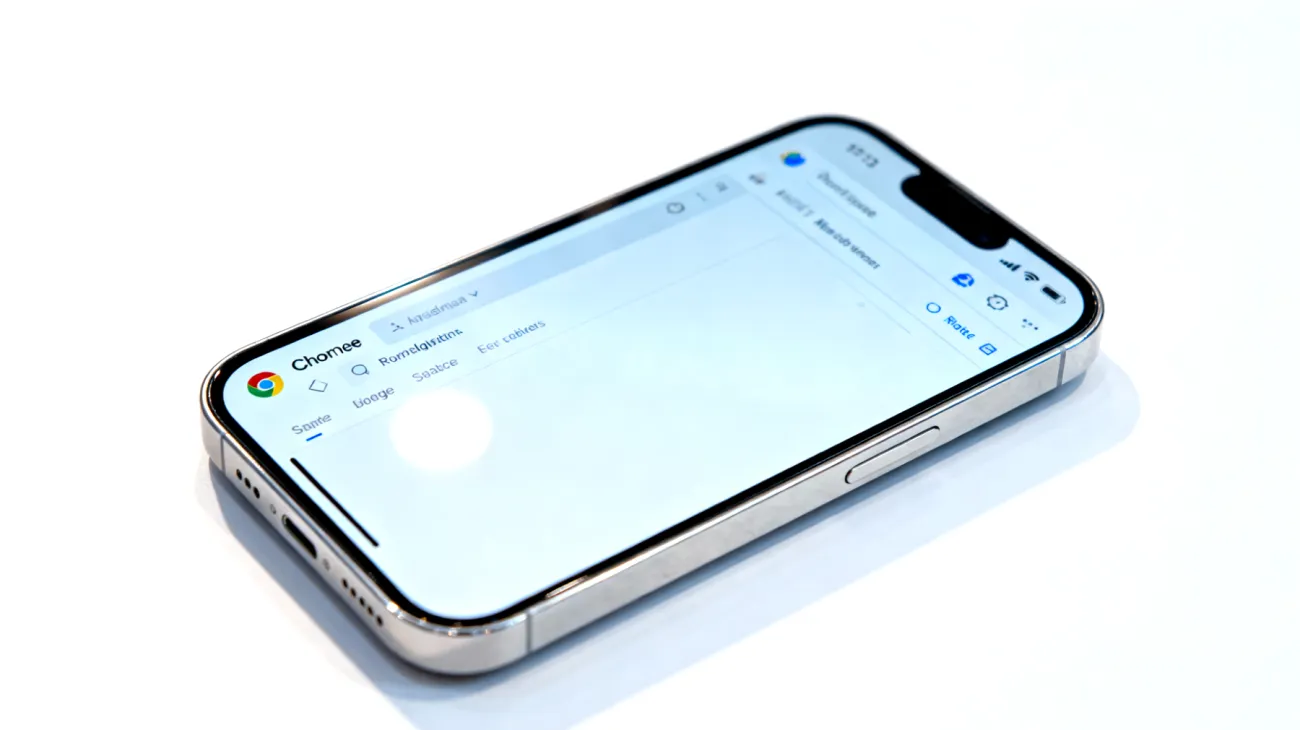
Account-Kompromittierung bedeutet bei einem erfolgreichen Angriff auf das Google-Konto, dass Angreifer Zugang zu synchronisierten Daten erhalten, einschließlich verschlüsselter Passwörter.
Sofort umsetzbare Sicherheitsverbesserungen
Geht zu den Chrome-Einstellungen und prüft unter „Synchronisierung und Google-Dienste“ die Passwort-Synchronisation. Effektive Schutzmaßnahmen für Chrome-Nutzer beinhalten das bewusste Deaktivieren dieser Funktion, wenn ihr auf die geräteübergreifende Verfügbarkeit verzichten könnt.
Selektives Speichern macht den Unterschied: Speichert nur Passwörter für unkritische Websites im Browser. Online-Banking und wichtige Accounts gehören in dedizierte Passwort-Manager. In den Passwort-Einstellungen könnt ihr die Option „Speichern von Passwörtern anbieten“ deaktivieren. Chrome fragt dann nicht mehr automatisch nach dem Speichern neuer Zugangsdaten.
Professionelle Alternativen nutzen
Dedizierte Passwort-Manager bieten deutlich höhere Sicherheitsstandards. Diese Tools verschlüsseln alle Daten mit robusten Algorithmen und erfordern ein Master-Passwort für den Zugriff. Professionelle Passwort-Manager als bessere Alternative stellen eine überlegenswerte Option dar.
- Bitwarden: Open-Source-Lösung mit kostenlosen und Premium-Optionen
- KeePass: Komplett lokale Verschlüsselung ohne Cloud-Synchronisation
- 1Password: Benutzerfreundlich mit erweiterten Sicherheitsfeatures
Erweiterte Sicherheitsstrategien umsetzen
Die Verschlüsselung der gesamten Festplatte mit BitLocker oder FileVault bietet eine zusätzliche Schutzebene gegen physische Angriffe. Selbst bei einem Diebstahl des Computers bleiben die Daten ohne das Verschlüsselungskennwort unzugänglich.
Hardware-Security-Keys für die Zwei-Faktor-Authentifizierung reduzieren das Risiko kompromittierter Passwörter erheblich. Selbst wenn Angreifer Zugangsdaten erbeuten, bleiben die Accounts ohne den physischen Schlüssel geschützt.
Chrome-Profile strategisch nutzen
Separate Chrome-Profile für verschiedene Anwendungsbereiche begrenzen potenzielle Schäden. Ein Profil für sensible Dienste, ein anderes für alltägliches Surfen. Dies erleichtert auch das gezielte Verwalten gespeicherter Daten und reduziert die Angriffsfläche erheblich.
Die regelmäßige Überprüfung der Google-Account-Aktivitäten hilft dabei, verdächtige Zugriffe frühzeitig zu erkennen. Google bietet detaillierte Protokolle über Anmeldungen und Gerätezugriffe, die ihr mindestens monatlich kontrollieren solltet.
Chrome bietet durchaus Sicherheitsfeatures, aber der integrierte Passwort-Manager sollte nur ein Baustein eurer Gesamtstrategie sein. Für wirklich sensible Zugangsdaten empfiehlt sich der Umstieg auf spezialisierte Lösungen, die maximale Sicherheit mit akzeptabler Benutzerfreundlichkeit verbinden.
Inhaltsverzeichnis